怎样把pdf旋转后保存?如何使用编辑器旋转PDF?
我们都知道PDF文档通常在我们阅读的时候是不可以直接进行编辑操作的,但是我们有的时候在阅读文档的时候由于文档制作过程中除了错误导致文档是旋转过来的,为了更好的观感,我们需要对文档进行旋转后保存的操作。但是PDF文档不能直接编辑的问题让许多人瞬时束手无策,怎样把pdf旋转后保存?别急,今天就让小编告诉你一个妙计,三分钟就可以批量完成我们的目标!
怎样把pdf旋转后保存?
关于pdf的编辑,很多人有不同的看法,有的认为直接转成word格式进行编辑会更加方便,根本就不用学习。这个说法也是没毛病,但是个人认为学会使用pdf编辑器,比起转换格式来得更快,关键时刻还靠谱。PDF编辑器与别的编辑器差不多,都能实现各种编辑功能,本文以旋转PDF页面为例,将方法步骤分享如下,带领大家熟悉熟悉PDF编辑器,其实很简单哦,花点时间还是可以掌握的!
如何使用编辑器进行旋转?

打开福昕PDF365,在页面的上方选择PDF操作,在左侧的PDF的其他操作栏目中选择PDF旋转,然后通过上方的添加文件将需要提取的PDF文档导入,也可以通过拖拽的方式将文档直接导入进来。
导入完成后,在页码选择下点击默认的全部,就会弹出勾选旋转页码的窗口,在窗口选择需要旋转的PDF页码,也可以通过全选、反选、手动输入页码等操作进行快速选择,选择完成后点击确定。
选择好需要旋转的页码之后,在页面下方选择旋转角度和输出目录。旋转角度包括顺时针90度、逆时针90度和180度。点击输出目录栏目中的浏览,选择转换成图片后的文档需要保存的位置。
完成上述步骤后,点击右下角的开始转换。等到PDF文档的状态条升到100%,PDF文档就旋转完成了。
福昕PDF365有什么优点?
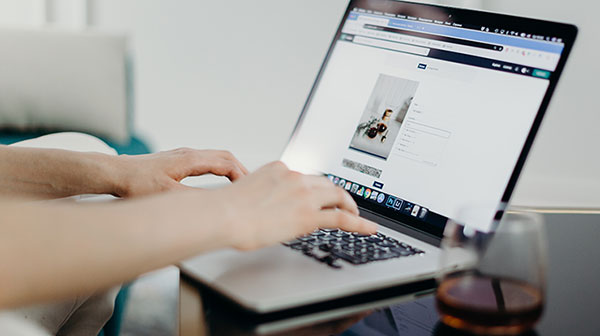
办公能人们对PDF文件的各项处理需求愈来愈精细,市面上常见的PDF工具已经不能够满足要求了,福昕PDF365工具集作为永中软件旗下专业的PDF“小助手”,拥有十几种免费且实用的PDF转换及处理功能,用户除了能轻松玩转PDF之外,还能解决诸如小P遇到的多种PDF难题。
继不久前的升级之后,福昕PDF365又新推出4个超实用的功能:PDF加水印,图片转文字等,全部功能达到了23个,感受到福昕PDF365团队努力的亚子了吗?
这个方法也是小编在研究好久之后才研究出来的,是不是很简单?小编最开始也在网络上下载了一堆转换器,可是用起来都不如上文中小编推荐的那一款转换器。怎样把pdf旋转后保存?如果你也被这个问题所烦恼的话,不如试一试小编给你推荐的方法!


 福昕PDF转换器
福昕PDF转换器
 福昕CAD转换器
福昕CAD转换器
 福昕数据恢复
福昕数据恢复
 福昕视频剪辑
福昕视频剪辑
 福昕音频剪辑
福昕音频剪辑
 福昕视频转换
福昕视频转换
 福昕思维导图
福昕思维导图


 权益
权益
 提示
提示
